在linux系统下安装jdk
如何在linux系统上安装jdk
1、本人是在win7系统上装的vmware 12虚拟机,虚拟机系统是centos 6.4版本的系统。安装jdk之前先在命令窗口输入 Java -version 查看当前JDK信息(本人是用SecureCRT)
如下所示:
[hadoop@localhost ~]$ java -version
openjdk version "1.8.0_102"
OpenJDK Runtime Environment (build 1.8.0_102-b14)
OpenJDK 64-Bit Server VM (build 25.102-b14, mixed mode)
这是CentOs系统自带的OPENJDK 我们需要卸载这个自带的jdk ,然后安装sun的jdk。以防权限不够,直接进入root进行操作。
如下命令:
[hadoop@localhost ~]$ su
Password:
输入 su 命令 再输入密码进入
首先我们搜出来 输入命令
rpm -qa|grep java
输入之后如下所示:
[root@localhost hadoop]# rpm -qa|grep java
java-1.7.0-openjdk-1.7.0.111-2.6.7.8.el7.x86_64
python-javapackages-3.4.1-11.el7.noarch
tzdata-java-2016g-2.el7.noarch
javapackages-tools-3.4.1-11.el7.noarch
java-1.8.0-openjdk-1.8.0.102-4.b14.el7.x86_64
java-1.8.0-openjdk-headless-1.8.0.102-4.b14.el7.x86_64
java-1.7.0-openjdk-headless-1.7.0.111-2.6.7.8.el7.x86_64
然后再卸载这些自带的jdk,使用yum -y remove 名称 输入后如下所示:
[root@localhost hadoop]# yum -y remove java-1.7.0-openjdk.x86_64
回车执行该命令,如下所示:
Loaded plugins: fastestmirror, langpacks
Resolving Dependencies
--> Running transaction check
---> Package java-1.7.0-openjdk.x86_64 1:1.7.0.111-2.6.7.8.el7 will be erased
--> Finished Dependency Resolution
extras/7/x86_64 | 3.4 kB 00:00:00
extras/7/x86_64/primary_db | 145 kB 00:00:00
updates/7/x86_64 | 3.4 kB 00:00:00
updates/7/x86_64/primary_db | 4.6 MB 00:00:27
Dependencies Resolved
================================================================================================================================================================
Package Arch Version Repository Size
================================================================================================================================================================
Removing:
java-1.7.0-openjdk x86_64 1:1.7.0.111-2.6.7.8.el7 @anaconda 549 k
Transaction Summary
================================================================================================================================================================
Remove 1 Package
Installed size: 549 k
Downloading packages:
Running transaction check
Running transaction test
Transaction test succeeded
Running transaction
Erasing : 1:java-1.7.0-openjdk-1.7.0.111-2.6.7.8.el7.x86_64 1/1
Verifying : 1:java-1.7.0-openjdk-1.7.0.111-2.6.7.8.el7.x86_64 1/1
Removed:
java-1.7.0-openjdk.x86_64 1:1.7.0.111-2.6.7.8.el7
Complete!
移除成功之后,再输入rpm -qa|grep java这个名称查询,查出为空。
2、安装jdk
通过xshell或者其他的工具(如SecureCRT)等用命令 rz 进行文件上传至虚拟机
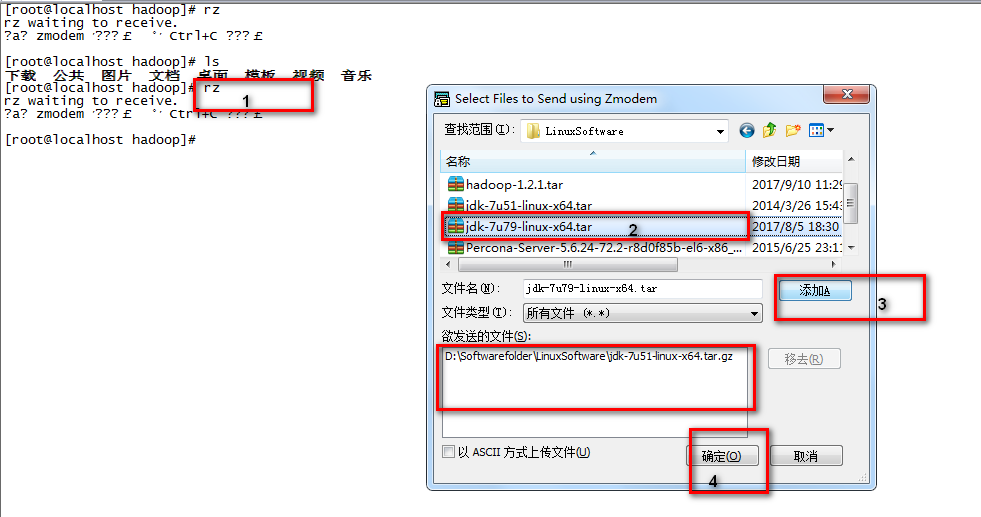
上传完之后 将该文件移动到你需要的文件夹(你在什么路径下进行上传,上传的位置就在什么位置,解压安装也是)
新建目录 mkdir /usr/local/src/java 再将jdk移动到该目录下
?[root@localhost hadoop]# ls
jdk-7u51-linux-x64.tar.gz 下载 公共 图片 文档 桌面 模板 视频 音乐
[root@localhost hadoop]# mkdir /usr/local/src/java
[root@localhost hadoop]# mv jdk-7u51-linux-x64.tar.gz /usr/local/src/java/
[root@localhost hadoop]# cd /usr/local/src/java/
[root@localhost java]# ls
jdk-7u51-linux-x64.tar.gz
进行解压tar包命令:tar -xvf jdk-7u51-linux-x64.tar.gz
解压完成之后会出现如下文件:
[root@localhost java]# ls
jdk1.7.0_51 jdk-7u51-linux-x64.tar.gz
3、进行环境变量的配置:
编辑文件 vi /etc/profile 在最后面加入下面的环境变量
#set java environment
JAVA_HOME=/usr/local/src/java/jdk1.7.0_51
JAVA_BIN=/usr/local/src/java/jdk1.7.0_51/bin
PATH=$JAVA_HOME/bin:$PATH
CLASSPATH=.:$JAVA_HOME/lib/dt.jar:$JAVA_HOME/lib/tools.jar
export JAVA_HOME JAVA_BIN PATH CLASSPATH
保存并且退出;
输入 source /etc/profile 使更改的配置立即生效
再输入命令 java -version 查看如果配置成功救出出现版本信息如下:
[root@localhost ~]# source /etc/profile
[root@localhost ~]# java -version
java version "1.7.0_51"
Java(TM) SE Runtime Environment (build 1.7.0_51-b13)
Java HotSpot(TM) 64-Bit Server VM (build 24.51-b03, mixed mode)
输入Java,javac命令也可证明安装成功。



